数据配置界面
引言
本文将对数据配置界面的基本操作、包含的工具入口及用法进行介绍。
功能入口
“数据配置”面板 > 表的“编辑页”
界面介绍
◎ 全景概览
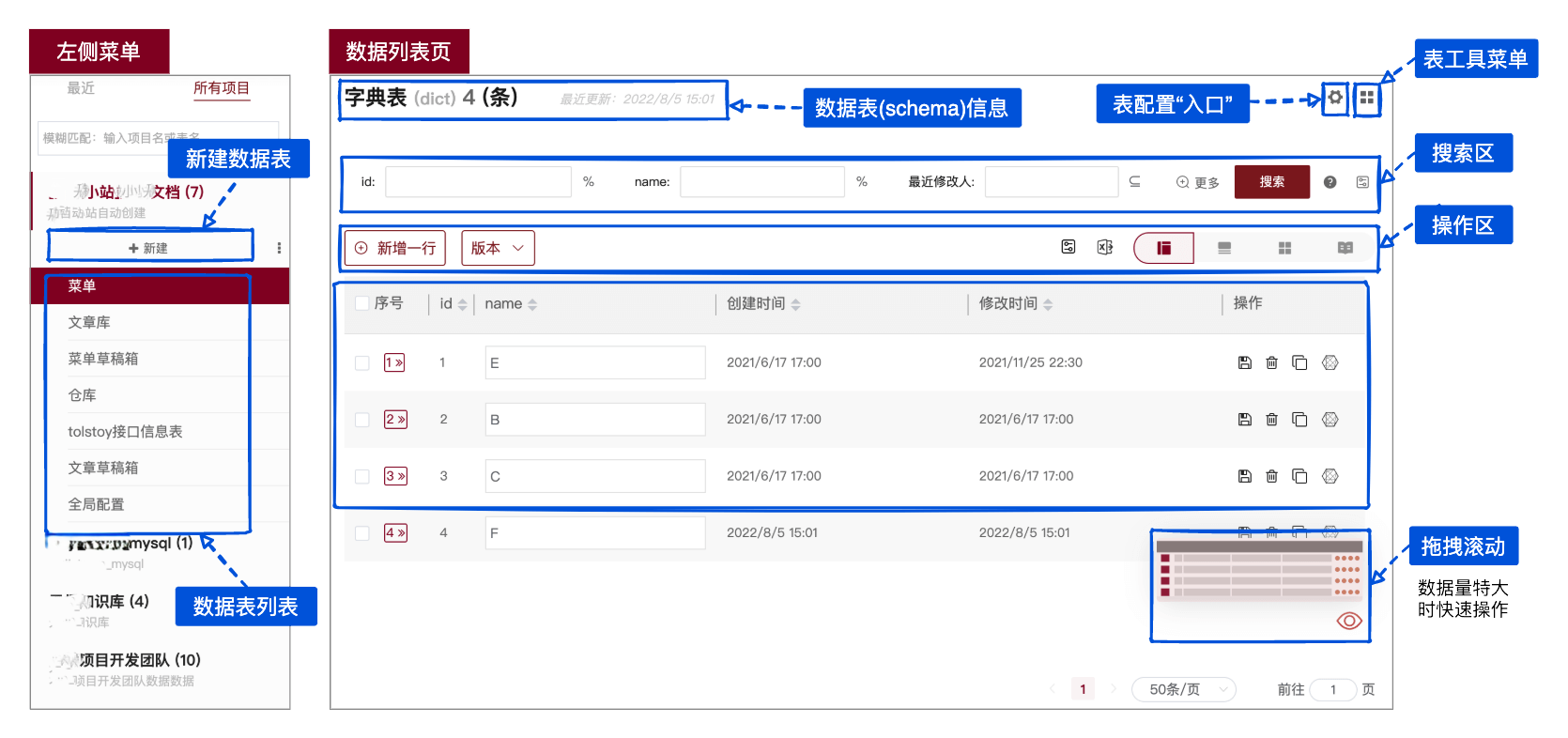
数据操作介绍
◎ 单条数据操作

- 对数据进行增改,会自动高亮选中
- 序号
 :进入单条数据的详情编辑页
:进入单条数据的详情编辑页  :单条数据保存,需要diff确认。
:单条数据保存,需要diff确认。 :单条数据删除,需要二次确认
:单条数据删除,需要二次确认 :自动在界面上新建一条相同数据(主键ID不同)
:自动在界面上新建一条相同数据(主键ID不同) :获取拉取单条数据的接口(含读写接口、高性能接口)
:获取拉取单条数据的接口(含读写接口、高性能接口)
◎ 操作区介绍
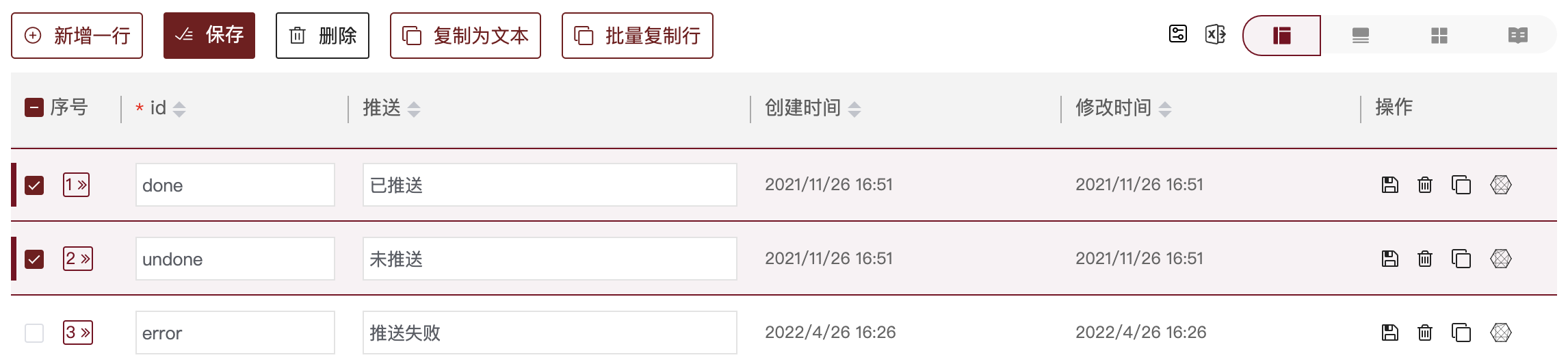
- 新增一行:新增数据入口
- 保存:选中数据批量保存
- 删除:选中数据批量删除
- 复制为文本
选择要复制的字段,把选中数据以文本形式复制到粘贴板。格式如下:
done 已推送 2021-11-26T08:51:19.000Z 2021-11-26T08:51:19.000Z
undone 未推送 2021-11-26T08:51:19.000Z 2021-11-26T08:51:19.000Z - 批量复制行
在界面上批量新建选中数据的拷贝,是单条数据
 复制的批量版
复制的批量版 - 显示字段设置
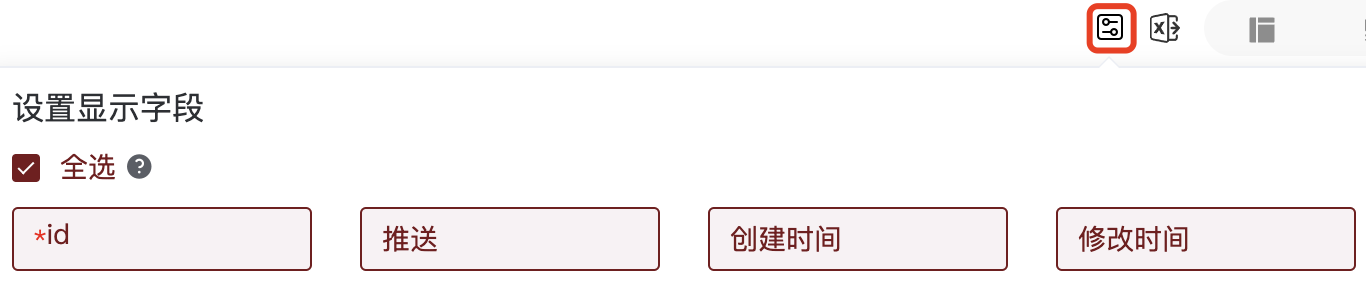 选中字段会记忆在本地浏览器,下次进入该表数据配置界面,仍然生效。但修改数据时,会强制显示全部必填字段。
选中字段会记忆在本地浏览器,下次进入该表数据配置界面,仍然生效。但修改数据时,会强制显示全部必填字段。 - 导出数据快捷入口:功能详情查阅数据导出
- 视图切换
 支持经典模式(默认)、手风琴模式、平铺模式和只读模式。
支持经典模式(默认)、手风琴模式、平铺模式和只读模式。 - 当表开启版本管理,将展示版本相关操作。 版本管理(表级)版本管理(行级)
◎表工具菜单介绍
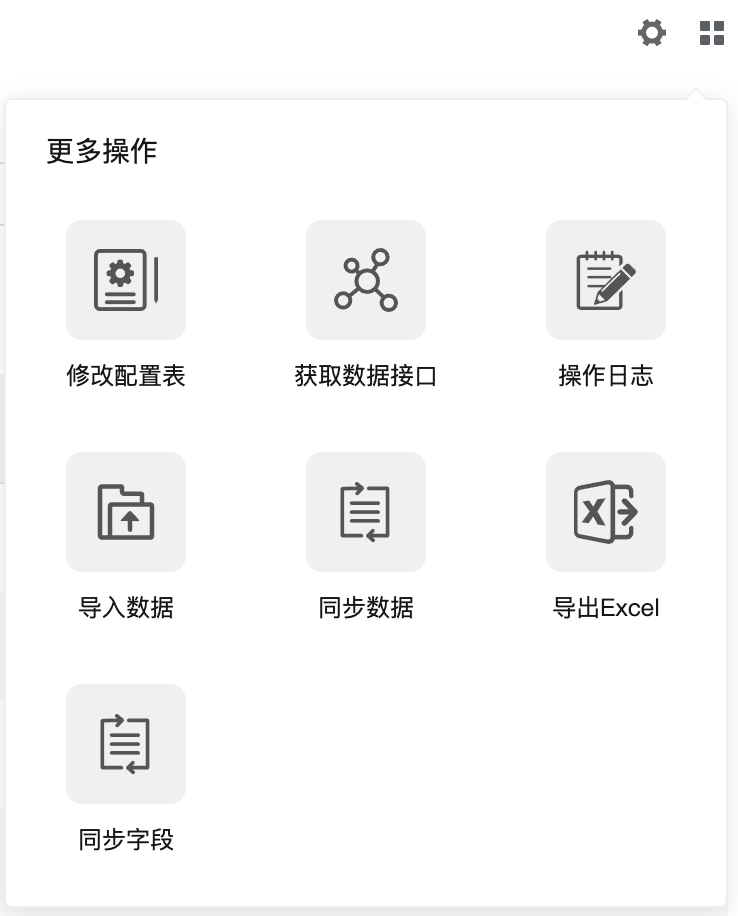 目前支持以下操作:
目前支持以下操作:
- 修改表配置:表配置(TODO)入口
- 获取数据接口:获取读写接口、高性能读接口的调用地址
- 操作日志:针对表、数据配置的增删改,会自动记录操作流水,详情请参考查询操作流水
- 导入数据:支持批量导入excel文件数据,详情请参考数据导入
- 同步数据:支持从当前表,同步数据到其他表,通常用在正式表与测试表之间的数据同步。详情请参考复制表-同步数据
- 导出Excel:功能详情查阅数据导出
- 同步字段:支持从当前表,同步表字段到其他表,通常用在正式表与测试表之间的字段同步。详情请参考复制表-同步字段
- 发布策略:配置表版本的发布规则模版。
◎搜索区介绍
请参考数据筛选